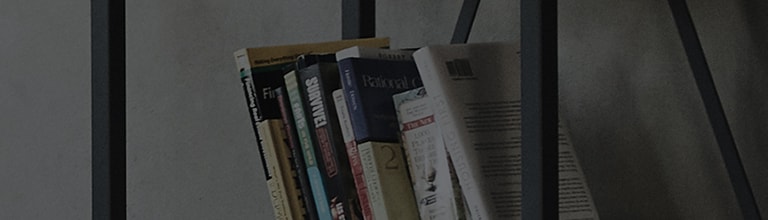Essayez-vous de diffuser des fichiers à partir d’un périphérique de stockage USB vers le téléviseur ?
Si vous connectez un périphérique de stockage USB au téléviseur, vous pouvez facilement profiter du contenu du périphérique de stockage USB avec votre téléviseur.
Connectez le périphérique de stockage USB au port [Entrée USB] à l’arrière du téléviseur et réglez le mode d’entrée sur Périphérique de stockage USB.
Essayez ceci
Connectez le périphérique de stockage USB au téléviseur.
➔ Connectez le périphérique de stockage USB au port [Entrée USB] situé à l’arrière du téléviseur.
Utilisez une clé USB de 32 Go ou moins ou un périphérique de stockage externe de 2 To ou moins.
Les périphériques de stockage avec une capacité trop importante peuvent ne pas fonctionner correctement.
Dans le cas d’un disque dur externe, utilisez-en un avec une tension nominale de 5 V et un courant nominal de 500 mA ou moins.
Sinon, le périphérique de stockage USB risque de ne pas fonctionner correctement ou le fonctionnement risque de ne pas être fluide.
Réglez le mode d’entrée sur USB.
➔ Appuyez sur la touche [Entrée externe] de la télécommande du téléviseur et sélectionnez [Clé USB] sur l’écran du téléviseur.
Vous pouvez parcourir et lire des fichiers sur le périphérique de stockage USB.
※ Notez que les extensions de fichiers et les codecs pris en charge peuvent varier en fonction du modèle, veuillez donc vous référer au manuel d’utilisation.
Utilisez toujours [Éjecter] lorsque vous retirez un périphérique de stockage USB.
Sinon, cela peut provoquer des erreurs sur le périphérique de stockage USB.
Comment éjecter un périphérique USB des produits sortis à partir de 2019 (WebOS 4.5 ou version ultérieure)
1. Appuyez sur le bouton d’entrée externe de la télécommande du téléviseur et sélectionnez [Tableau de bord d’accueil ThinQ].
2. Sélectionnez USB 3 [Clé USB].
3. Sélectionnez [Éjecter] pour retirer le périphérique de stockage USB en toute sécurité.
※ L’écran de menu diffère selon le modèle. Veuillez vous référer au manuel d’utilisation pour plus de détails.
Ce guide a été créé pour tous les modèles, de sorte que les images ou le contenu peuvent être différents de votre produit.